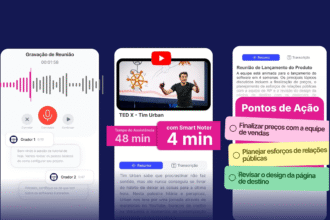Desde 2013 que os utilizadores de hardware desta marca podem (ou têm) de usar aplicação GeForce Experience para actualizar os drivers da placa gráfica ou optimizar as definições dos gráficos dos jogos. Porém, se precisarem de fazer outra qualquer configuração, têm de usar o painel de controlo da Nvidia, já para não dizer que o GeForce Experience obriga a ter uma conta. Mas esta confusão chega ao fim com a app Nvidia, que consolida tudo num único local: é muito mais que uma skin em cima do GeForce Experience e faz muito mais. No entanto, apesar de ainda haver definições que só podem ser alteradas com recurso ao painel de controlo, com esta aplicação é possível configurar definições de VSync, o tamanho da cache dos shaders, actualizar os drivers e alternar entre as versões Studio e Game Ready dos drivers da placa gráfica.
Instalação
A instalação da aplicação da Nvidia é muito fácil: basta aceder a nvidia.com/en-us/software/nvidia-app e clicar no botão ‘Download Beta’. É importante dizer que o programa ainda está em fase de testes, por isso podem surgir alguns problemas, como crashes. Se usar o PC para trabalhos importantes, talvez seja melhor esperar que a Nvidia lance a primeira versão estável da aplicação antes de a experimentar.
O instalador pode demorar algum tempo e até bloquear a meio do processo – esta é mais uma indicação de que este programa ainda precisa de um pouco de trabalho.
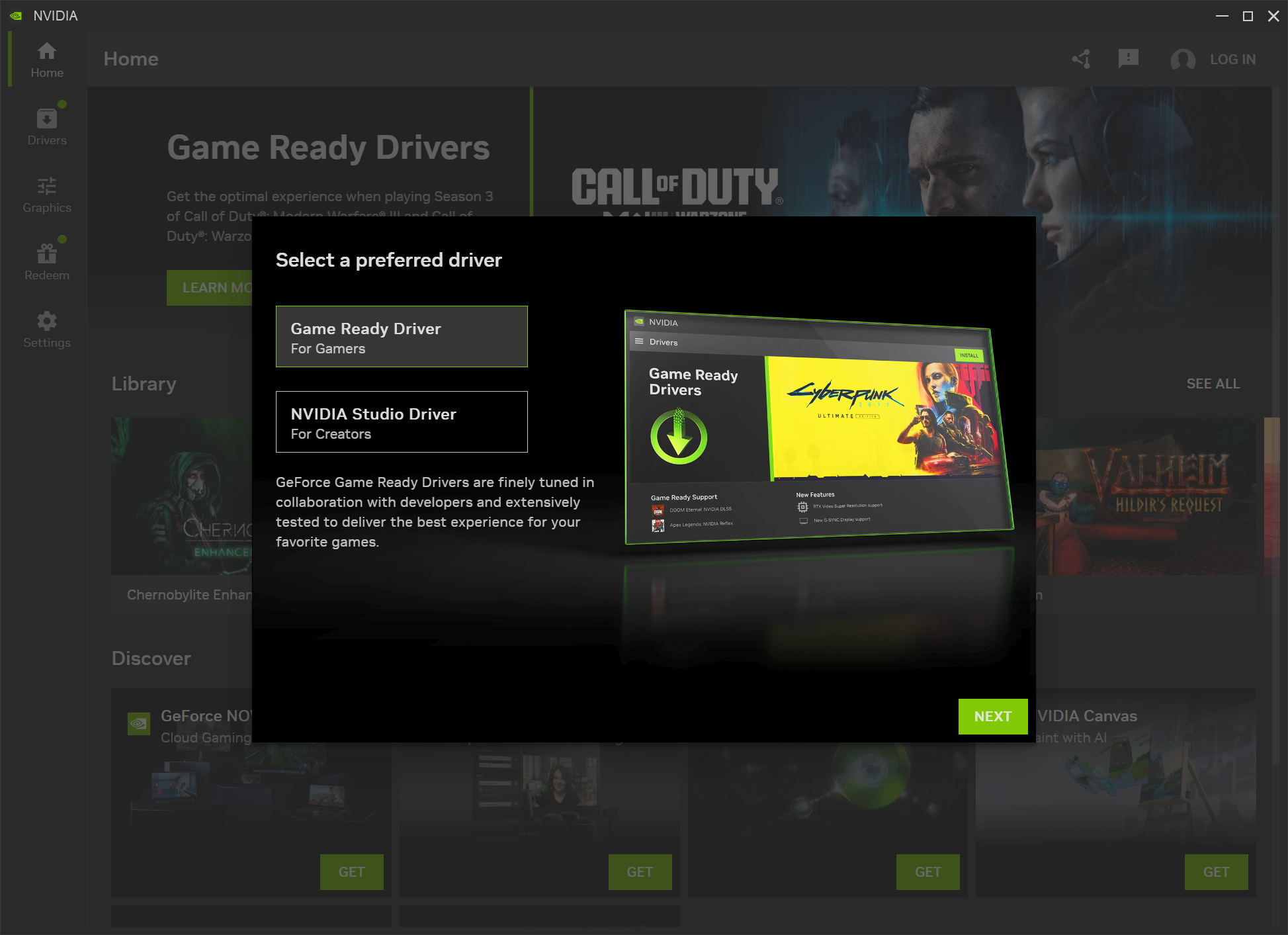
O primeiro arranque
A primeira coisa que vê depois de abrir a aplicação pela primeira vez é uma caixa que permite escolher entre a versão ‘Game Ready’ e ‘Studio’ dos drivers da placa gráfica. Ambas as versões fazem a mesma coisa: permitir ao PC usar os recursos de processamento da GPU. A ‘Game Ready’ é a que é actualizada mais frequentemente e optimizada para vários jogos; já a ‘Studio’ não tem optimização para jogos, porque foi criada para aceleração de software com vista à criação em 3D ou edição de vídeo, tudo coisas que precisam de mais estabilidade. Claro que é possível executar estas aplicações com os drivers para jogos ou correr jogos com os drivers Studio, mas, neste último caso, o desempenho não é o mesmo.
A página principal
Depois de escolher os drivers que vai usar, aparece a página principal da aplicação. Ao contrário do que acontece com o GeForce Experience, a aplicação Nvidia está dividida por separadores, do lado esquerdo da janela. Na parte de cima estão anúncios da Nvidia e, abaixo, os jogos que usa mais. Tal como no GeForce Experience, os jogos têm de ser compatíveis para aparecerem na lista da aplicação. Se clicar num dos títulos, pode executá-lo ou alterar as suas definições.
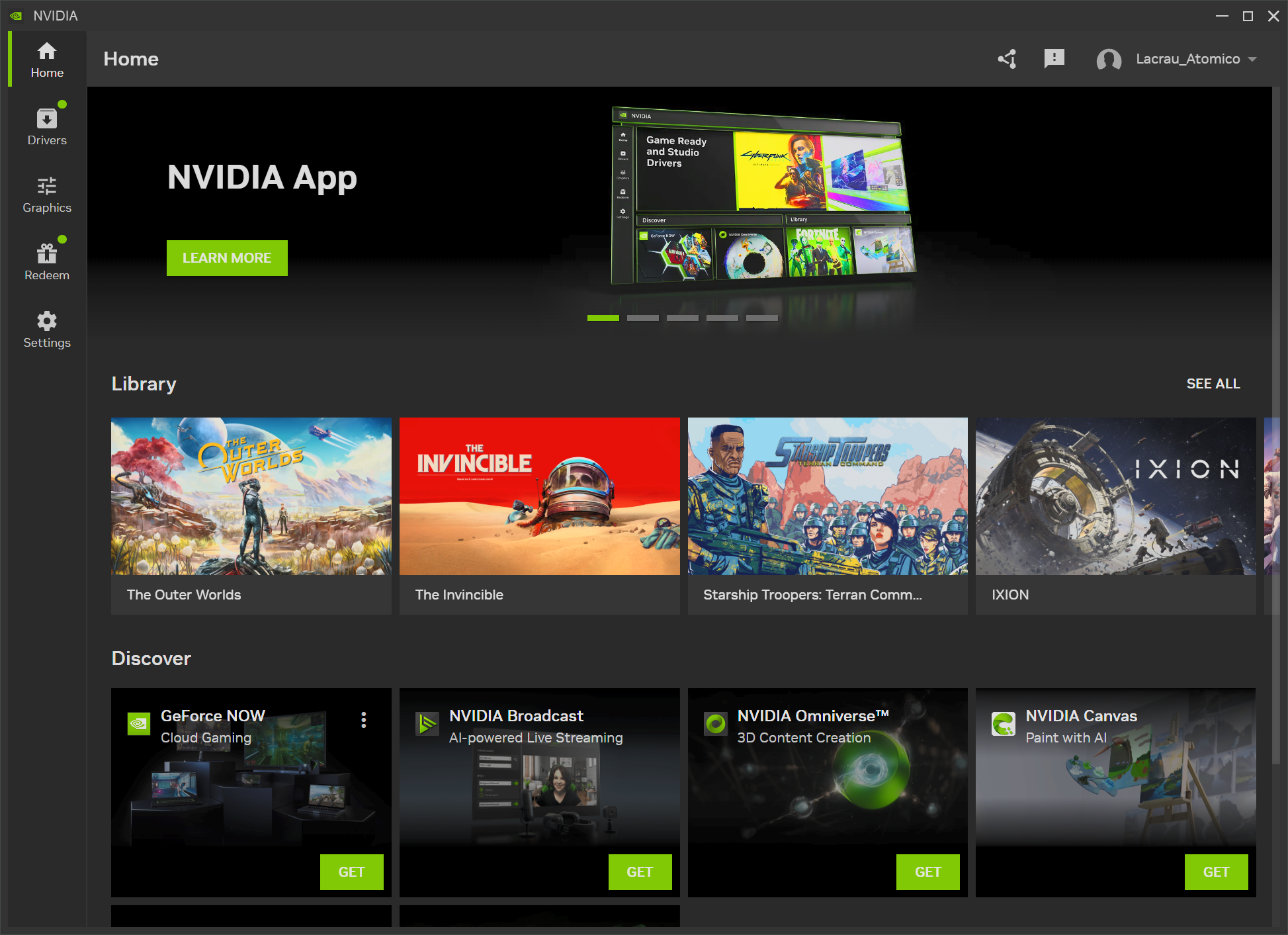
Onde estão os jogos?
Se estiver a usar esta aplicação pela primeira vez, terá de definir os locais onde os jogos estão instalados, para que a aplicação consiga aceder a essas pastas. Clique no separador ‘Settings’ faça scroll até encontrar ‘Games and apps’, clique em ‘View and modify’ e indique onde é que os jogos estão instalados. Se tiver apenas uma unidade de armazenamento, este processo é rápido; caso tenha mais que uma, pode demorar. A aplicação Nvidia consegue optimizar automaticamente as definições dos seus jogos, tendo em conta a placa gráfica instalada – isto pode ser feito ligando o interruptor ‘Automatically optimize newly added games and applications’. Assim, vai poupar tempo, porque não necessita de andar a alterar as definições dos jogos. Mas como tudo tem um lado menos bom, quando liga esta funcionalidade pode não tirar todo o partido do seu hardware gráfico.
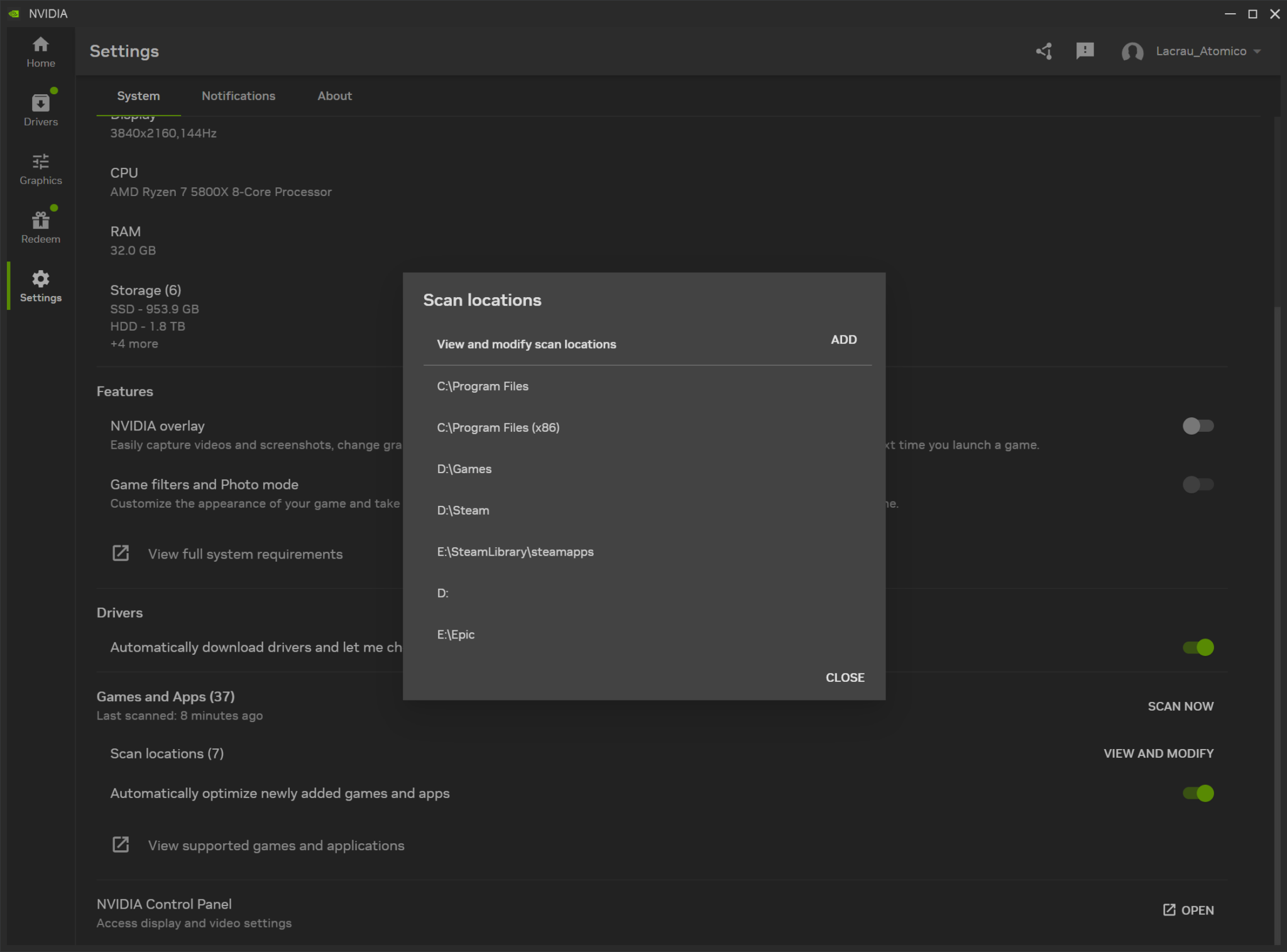
Optimização
Clique em ‘See all’ junto à biblioteca de jogos no ecrã principal, ou no separador ‘Graphics’, para ver uma lista completa dos jogos que aplicação encontrou no computador. Aqui, pode alterar as definições individualmente, desde os níveis de detalhe até ao DLSS e VSync. Os jogos que estiverem optimizados aparecem com um visto a verde. Nas definições de cada jogo, está um cursor que permite adaptar os níveis de desempenho e de detalhe dos gráficos.
Mas a parte mais interessante está no separador ‘Settings’, que permite definir uma taxa de actualização máxima, o tamanho da cache dos shaders (para acelerar o carregamento dos jogos, ocupando um pouco mais de espaço no armazenamento) e alterar as definições do monitor.
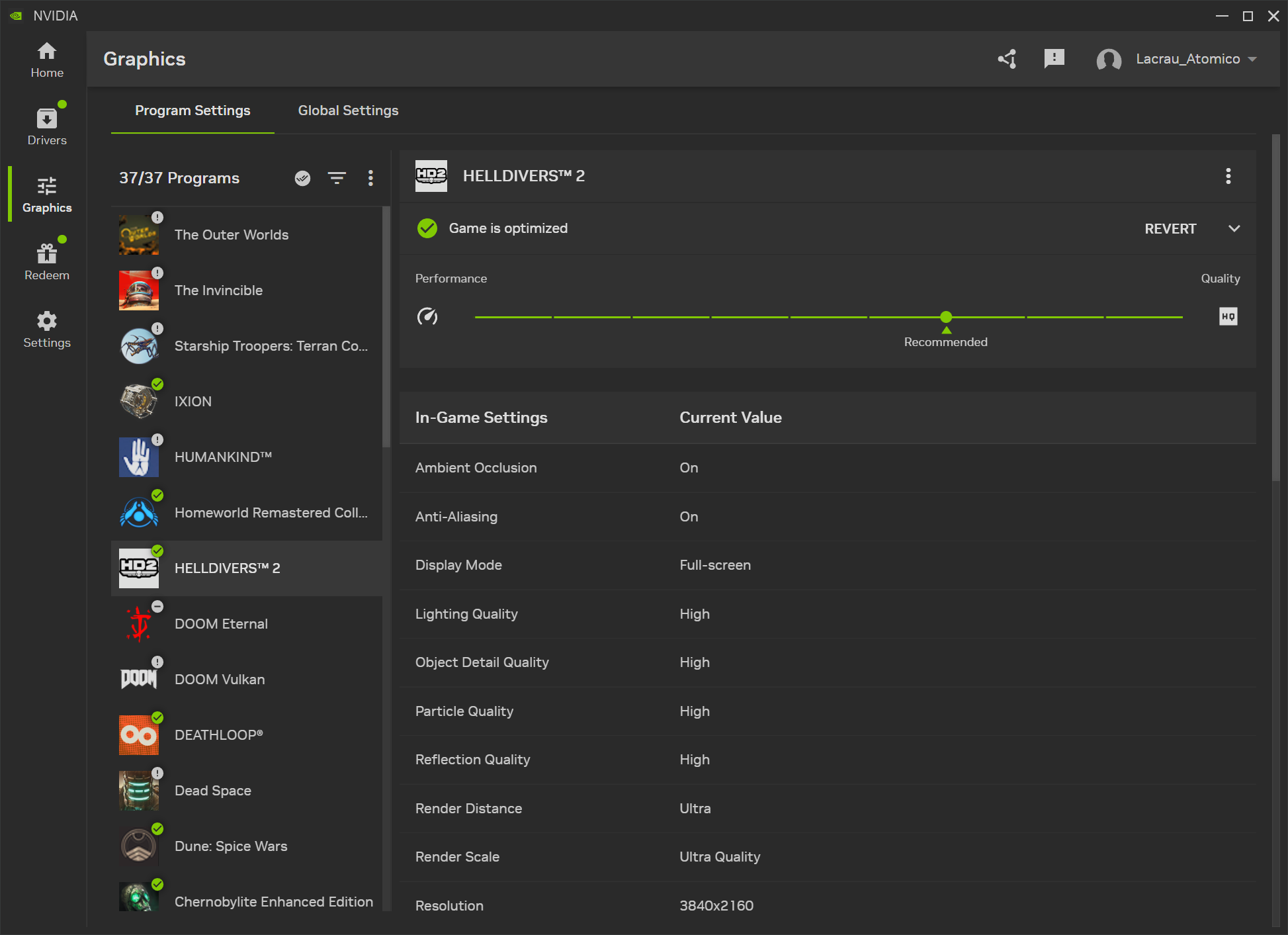
Tudo o que não é jogo
Além dos jogos, a aplicação da Nvidia também vai detectar outro tipo software que usa a GPU. Entre os exemplos, estão o OBS Studio (em que são oferecidas opções para os métodos de codificação de vídeo) e o LightRoom, da Adobe.
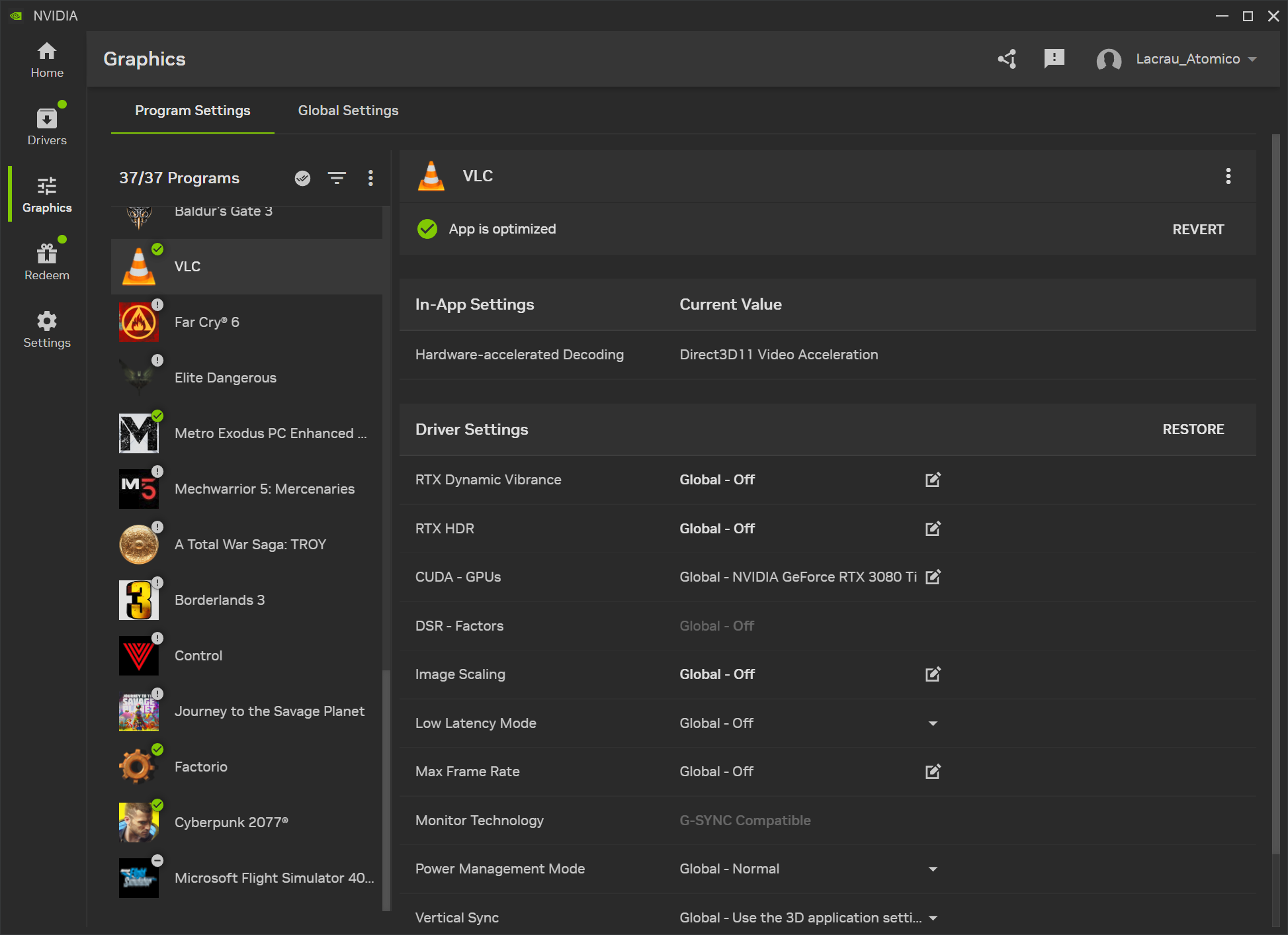
Notificações
Abra o separador ‘Settings’ para definir se quer que a aplicação lhe mostre notificações quando está disponível uma nova versão dos drivers ou quando há alguma recompensa. Aqui, também pode definir se as notificações são (ou não) integradas no sistema de notificações do Windows ou se usam apenas as da aplicação. Também pode definir a prioridade das notificações.